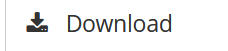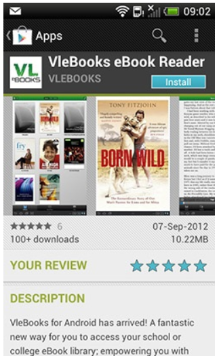我们的网上图书馆包含超过9,000本电子书,涵盖广泛的学科领域。如果你正在寻找一本特定的电子书,你可以使用图书馆目录找到作者和书名。
我可以用什么设备来查看电子书?
大多数电子书都可以用笔记本电脑、台式电脑、平板电脑或智能手机在线阅读。
如果使用iPhone、iPad或Mac进行在线阅读,屏幕仍然是空白的,你可能需要允许浏览器弹出窗口,因为iOS设备默认是禁用的。
我们的大多数电子书都可以下载到EPUB或PDF格式的离线阅读。要将电子书下载到你的设备上,你需要创建一个Adobe ID下载适用于平板电脑和移动设备的BlueFire Reader等附加软件Adobe数字版对于其他设备。建议您下载适用于您的操作系统的最新版本。
我可以打印或复制电子书吗?
图书馆的电子书和纸质书一样受到版权法的保护。对于大多数电子书,这是由数字版权管理(DRM)软件自动控制的。
可以复制或印刷的数量因出版商而异,但通常在使用每本书时显示。请注意,如果您下载电子书,打印和复制功能将被禁用。
报道:部分t书是单独购买的,但涵盖了一系列主题。
访问:在线阅读和下载可用。复制、打印和保存以只读格式可用,但有限制。下载时间最长可达21天。
同时用户访问是的,大多数头衔都是这样。有些标题有并发用户限制。
格式:
-在线阅读(台式机、平板电脑和笔记本电脑)不电话)
- PDF格式的章节下载
- EPUB为整个bo好的(电话可下载)es)
下载:是的,整本书可以下载21天。图书部分可以保存为pdf文件,并且可以无限期保存。EPUB下载需要Adobe数字版本或BlueFire读者。欲了解更多信息,请参阅ProQuest电子书中央帮助指导.
辅助功能选项:有一个可访问模式,用户可以自己打开。有关更多信息,请参见ProQuest电子书中心:可访问性
报道:涵盖广泛主题的电子书的总集。
访问:可在线阅读和下载。在只读格式中,复制、打印和保存受到限制。下载可达7天。
同时用户访问:这个平台上的大多数图书都有受限的用户许可。
格式:PDF和EPUB取决于出版商。
下载:大多数标题都可以下载。图书部分可以保存为pdf文件,并且可以无限期保存。使用Adobe数字版本下载到台式机和笔记本电脑。移动设备使用Bluefire读者或EBSCO电子书应用程序。Y你需要创建一个账号来下载离线阅读的书籍。请参阅专文他lp页面欲知更多资料.
可访问性:EBSCO有各种可访问性特性可用。欲知详情,请参阅EBSCO电子书无障碍用户指南和常见问题.
覆盖范围:全面访问以下收藏-商业与管理,古典研究,历史,文学,哲学,心理学和宗教。
访问:在线阅读和下载个人章节。版权限制适用。
同时用户访问:没有限制
格式:HTML和PDF
下载:个别章节可以以pdf格式下载并无限期保存。
覆盖范围:部分标题是单独购买的。
访问:在线阅读和下载可用。打印和复制仅限于只读格式。项目最多可下载3天。
同时用户访问:大多数游戏都是如此。有些有并发用户限制。
格式:在线阅读,PDF或EPUB下载.
下载:下载使用Adobe数字版本或VleBooks应用程序,可从iOS或Android商店.请注意,有些标题不提供下载。
可访问性:用户可以更改字体、字体大小和对比度。更多信息请参见VLeBooks可访问性指导.
将电子书下载到Windows PC或MAC上
要在PC或MAC上下载VLeBook,你需要安装Adobe数字版并根据提示创建一个名为Adobe ID的免费帐户。
- 若要下载,请选择下载Mac或Windows版本,并单击相应的链接。按照屏幕上的提示安装数字版本。
- 注册一个Adobe帐户,并用您的Adobe ID授权您的设备。如果您已经拥有现有的Adobe ID,请打开Adobe数字版本并按照第3节中的说明操作。
a.去登录或创建帐户点击“新用户?”创建一个帐户”
b.填写表格,滚动到页面底部,点击“Continue”。
- 使用您的新Adobe ID激活Adobe数字版本。您的Adobe ID是您在上述步骤中输入的电子邮件地址和密码。
第一次使用Adobe数字版本时,系统将要求您使用您的ID对软件进行授权。如未收到此提示,请按“帮助”及“授权此电脑”。
下载项目到您的PC/MAC:
一旦你在你的PC/MAC上安装了Adobe数字版本,点击书封面图片下面的“下载”按钮。
将出现一个窗口,询问您想下载多少天的电子书。在大多数情况下,可以选择下载最多3天,尽管有些电子书的下载时间更短。注意:下载的电子书将在选定的天数后过期。
你会被带到一个页面,告诉你你的电子书下载链接正在生成。链接出现后,选择“点击这里下载”。

如果这不起作用,进入屏幕顶部的“我的帐户”。然后你可以从“当前下载”选项卡中下载电子书。

- 在火狐,在出现提示时,选择在Adobe数字版本中打开该文件。
- 在铬从下载文件夹中打开文件,电子书将自动在Adobe数字版本中打开。如果没有,启动Adobe数字版本,点击“文件/添加到库”,从计算机的下载文件夹中打开电子书(电子书将是一个“acsm”文件,为了查看它,将文件类型从“电子书”更改为“Adobe Content Server Message”)。
下载到iPad
在开始之前,请确保您已经创建了阅读电子书所需的免费Adobe ID。
1.如果您已经有现有的Adobe ID,请按照第3节中的说明操作。
否则,请转到登录或创建帐户点击“新用户?”创建一个帐户”。
2.在你的设备上,进入App Store并搜索“VleBooks”。
3.要安装和设置您的应用程序,并下载您的第一本书,请遵循以下步骤。
a)打开设备上的App Store,搜索VLeBooks。
按“VLeBooks”,然后按“Install”
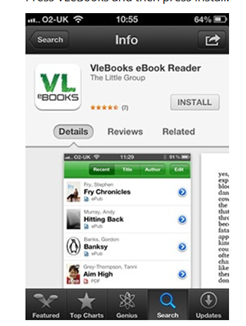
b)点击设备上的VLeBooks图标,打开应用程序。
您将被提示使用您的Adobe ID授权应用程序。按“授权”继续下一步。
如果您选择稍后执行此操作,您可以随时单击信息选项卡以输入您的Adobe ID。
c)输入您的Adobe ID和密码,完成后按“授权”。
d)如果成功,您将收到确认消息。
e)你现在可以下载你的第一本书了!
在您的设备上使用Internet浏览器,进入图书馆目录找到你想下载的电子书。一旦在电子书页面按下下载按钮。
选择您希望下载的天数,然后按“下载”。
一旦生成,点击下载链接,当提示时点击“在VLeBooks中打开”。您可能需要按“打开”来选择VLeBooks应用程序。
f)这将开始将书下载到iOS版的VLeBooks中。
g)完成后,你会被问到你是希望被带到你的图书馆,还是现在读这本书。
按“现在阅读”将打开书让你开始阅读!
下载至安卓设备
在开始之前,请确保您已经创建了阅读电子书所需的免费Adobe ID。
1.如果您已经有现有的Adobe ID,请按照第3节中的说明操作。
否则,请转到登录或创建帐户点击“新用户?”创建一个帐户”。
单击“没有Adobe ID?”的链接。完成表格并滚动到页面底部,然后单击“Continue”。
2.在你的设备上,进入Play Store应用程序,搜索“VleBooks”。
3.要安装和设置您的应用程序,并下载您的第一本书,请遵循以下步骤。
a)打开设备上的Play Store应用程序,搜索VLeBooks。
按“VLeBooks”,然后按“Install”。
b)当出现提示时,按“接受并下载”开始安装应用程序。
当应用程序安装完成时,您将收到通知。
c)点击设备上的VLeBooks图标,打开应用程序。
你将被带到你的图书馆,那里目前没有任何书。
在你将一本书下载到Android版的VLeBooks之前,先打开你设备上的应用程序,点击底部工具栏上的“信息”按钮。
d)输入您的Adobe ID和密码,完成后按“授权”。
e)如果成功,您将收到确认信息。
f)你现在可以下载你的第一本书了!
在您的设备上使用Internet浏览器,进入图书馆目录找到你想下载的电子书。一旦在电子书页面按下下载按钮。
选择您希望下载的天数,然后按“下载”。
一旦生成,点击下载链接,当提示时点击“在VLeBooks中打开”。您可能需要按“打开”来选择VLeBooks应用程序。
g)这将开始将书下载到Android的VLeBooks中。
h)完成后,你会被问到你是希望被带到你的图书馆,还是现在读这本书。
按“现在阅读”将打开书让你开始阅读!